目次
Google Analytics 4
Google Analyticsは、Webサイトのアクセス解析ツールの定番です。Google Analyticsが大幅にアップデートされて、「Google Analytics 4 property」が利用できるようになりました。
「ネットワークのおべんきょしませんか?」でも、さっそくGoogle Analytics 4(GA4)のアクセス解析ができるようにしました。Google Analytics 4 Propertyのセットアップの手順について解説します。
Google Analytics 4 のセットアップ手順
Google Analytics 4 のセットアップ手順は、以下のように行います。なお、すでにWebサイトでGoogleタグマネージャを利用していることを想定しています。
- Google Analytics 4 プロパティを追加する
- データストリームを追加する
- Webサイトにタグを設定する(Googleタグマネージャ)
以降でGoogle Analysticsのヘルプの内容をベースにして、スクリーンショットも追加してわかりやすくセットアップ手順を解説します。
Google Analytics 4 プロパティを追加する
アカウントにログインして、管理画面から[プロパティを作成]をクリックします。
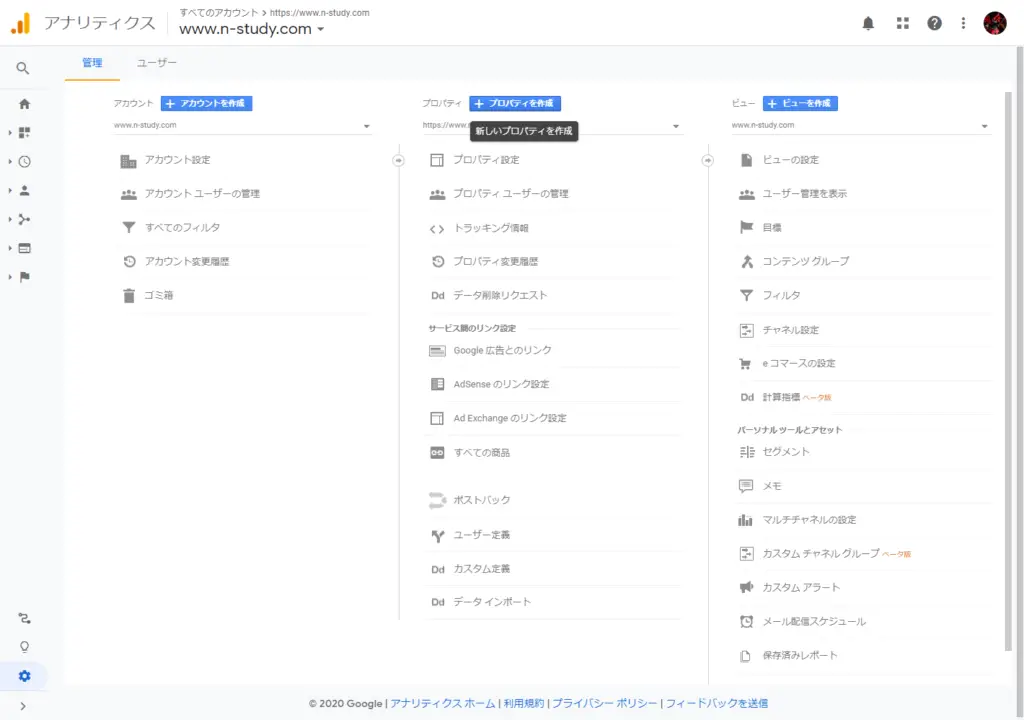
[アプリ+ウェブ]を選択して[続行]をクリックして、[プロパティの設定]に移ります。
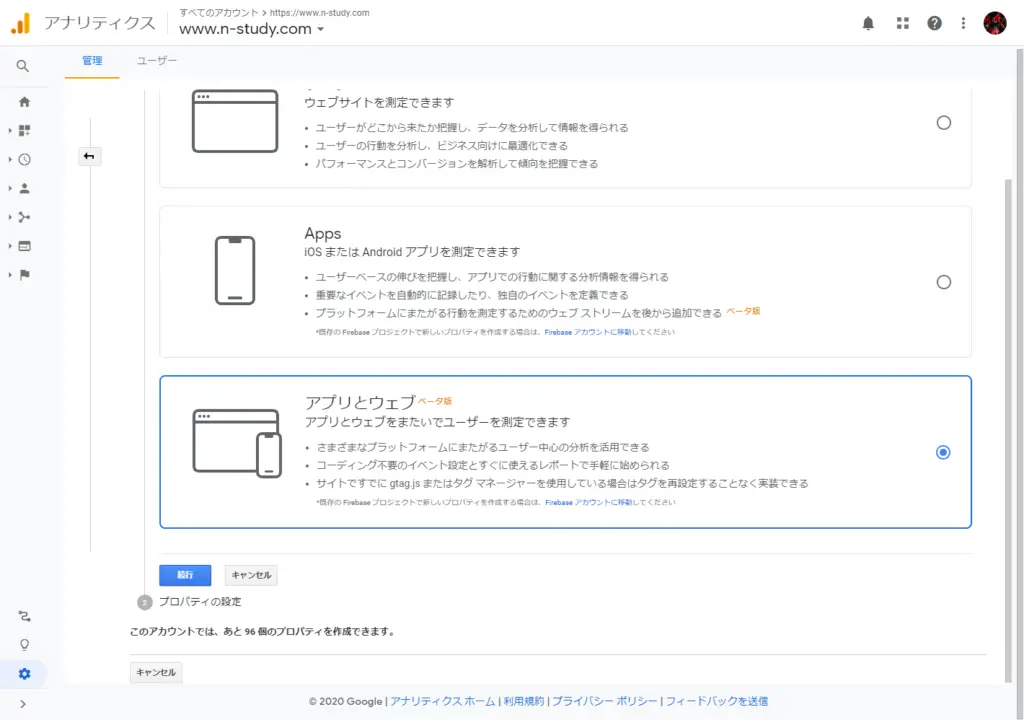
[プロパティの設定]で、わかりやすいプロパティ名を決めて、業種、タイムゾーン、通貨を選択して[作成]をクリックしてGA4プロパティを作成します。
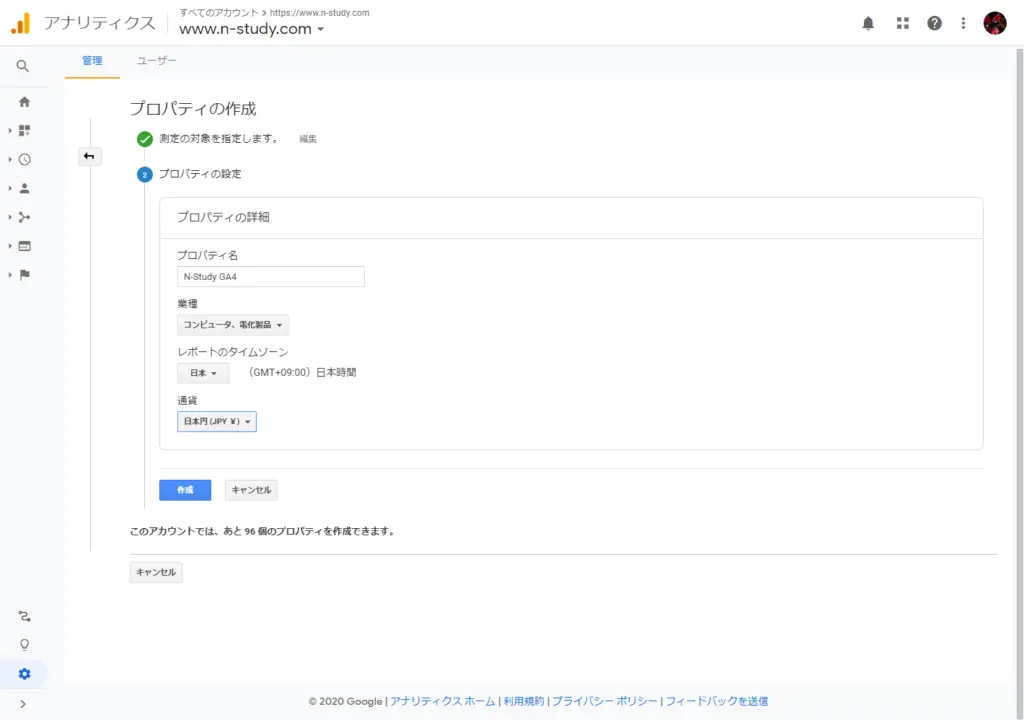
データストリームを追加する
プロパティのデータソースであるデータストリームを追加します。Webサイトのアクセス解析を行うには、[ウェブ]をクリックします。
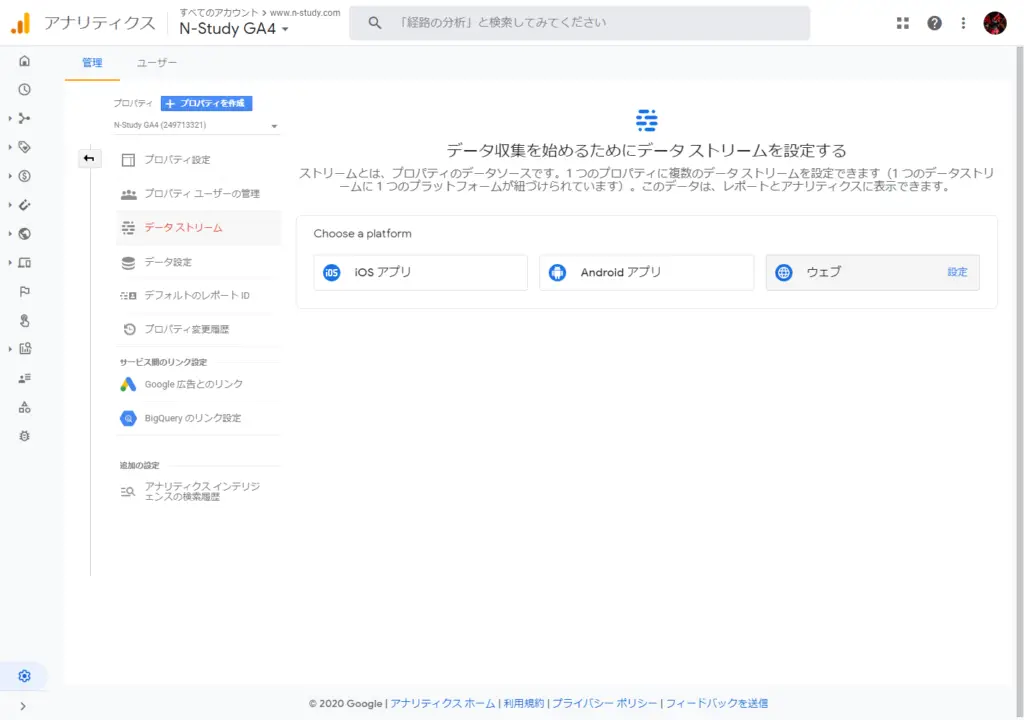
[ウェブストリームの設定]で、ウェブサイトのURLとストリーム名を入力して、[ストリームを作成]をクリックします。
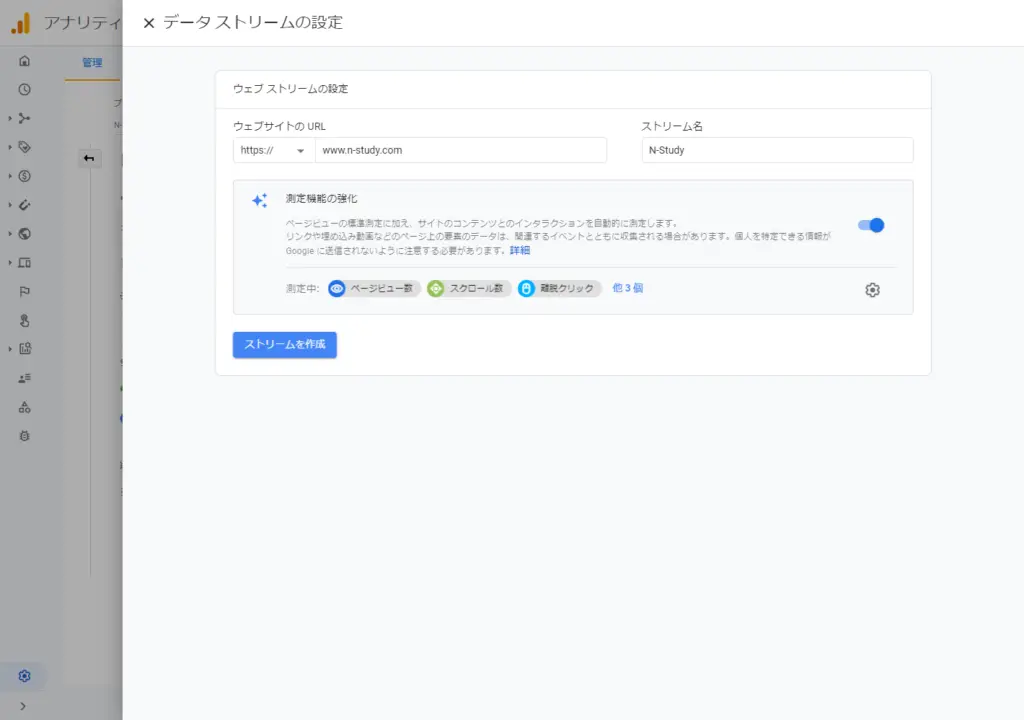
[ウェブストリームの詳細]に測定ID「G-XXXXXXXXXX」が表示されます。この測定IDをGoogleタグマネージャーのコンテナのタグに追加すればOKです。
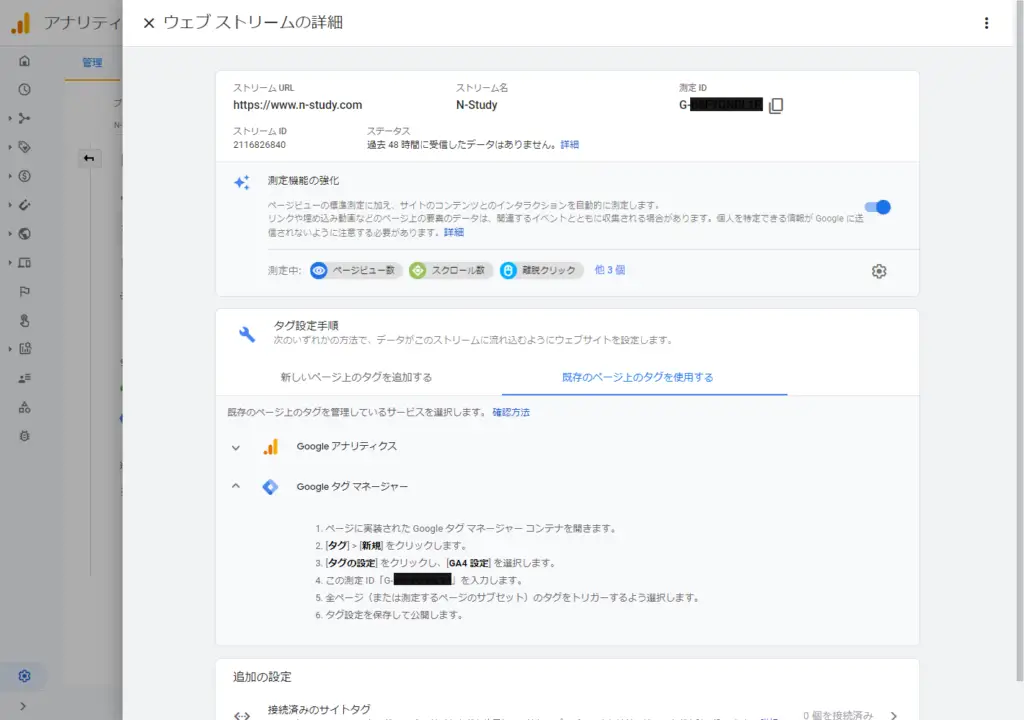
Webサイトにタグを設定する(Googleタグマネージャ)
Webサイトに実装しているタグマネージャのコンテナを開きます。
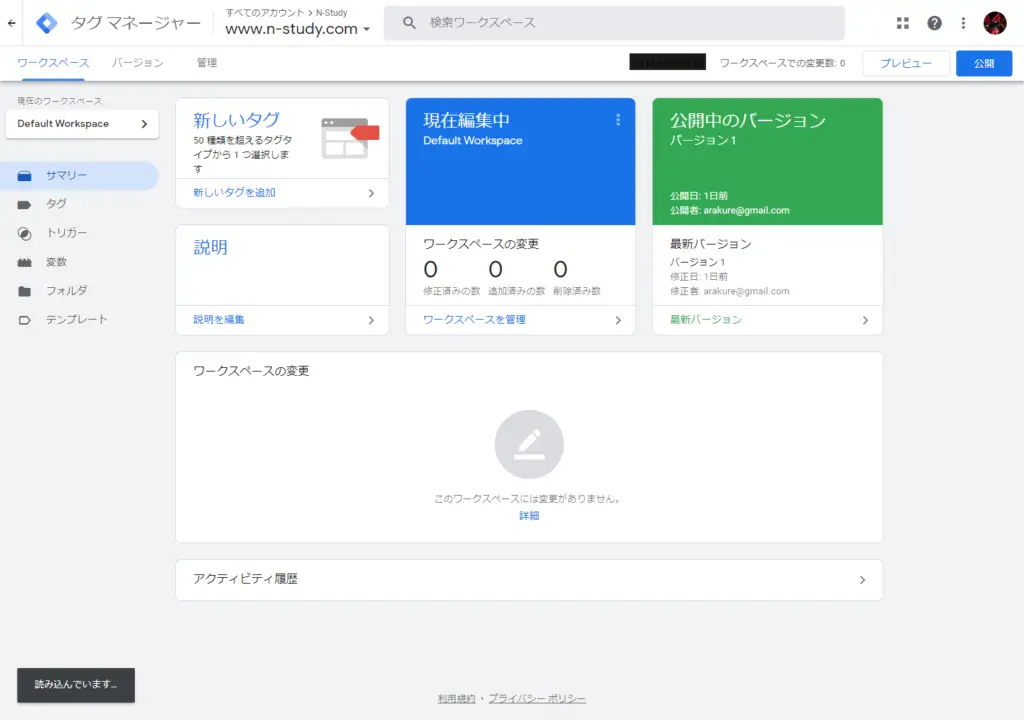
[タグ]→[新規]をクリックします。
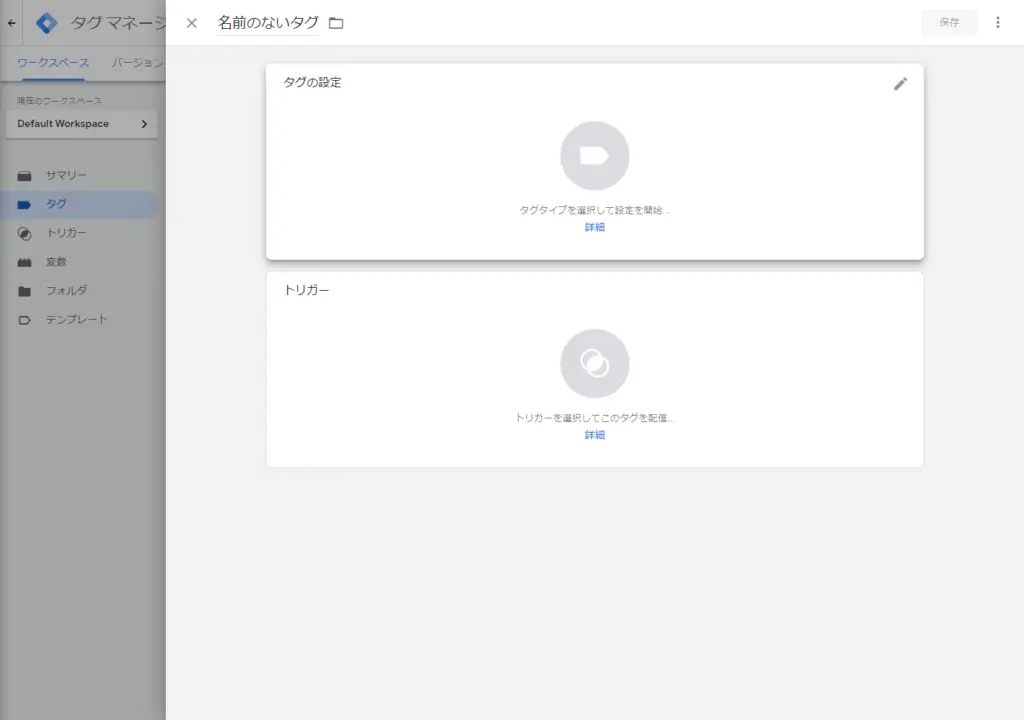
[タグの設定]をクリックして、[Google アナリティクス:GA4設定]をクリックします。[測定ID]にGoogle Analytics 4プロパティの測定IDを入力します。
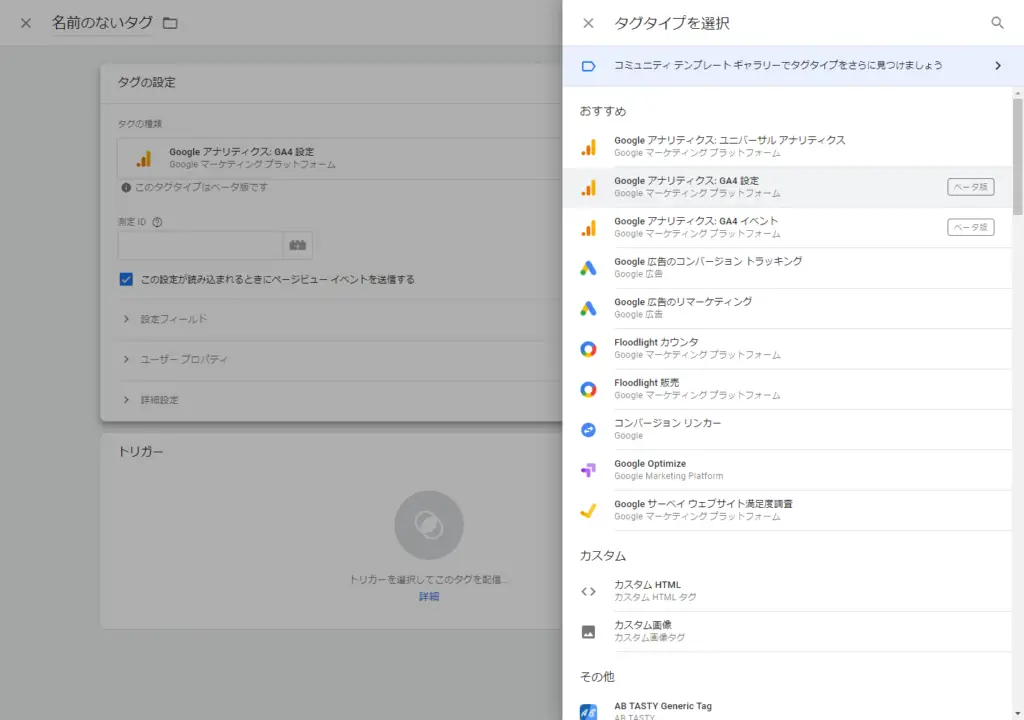
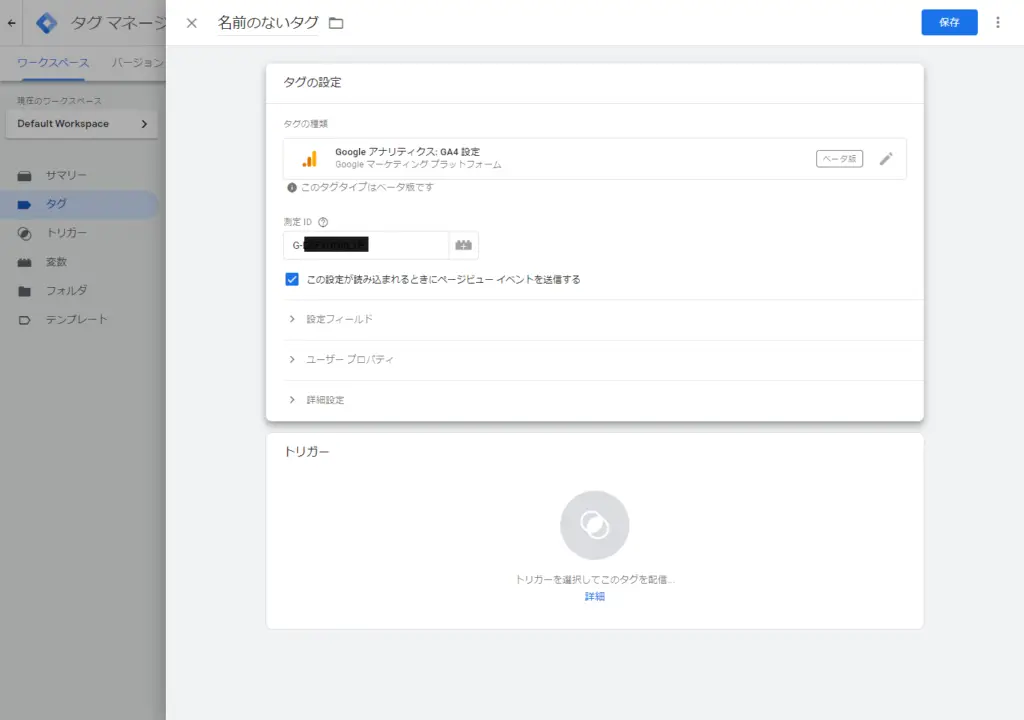
トリガーをクリックして[All Pages]を選択します。
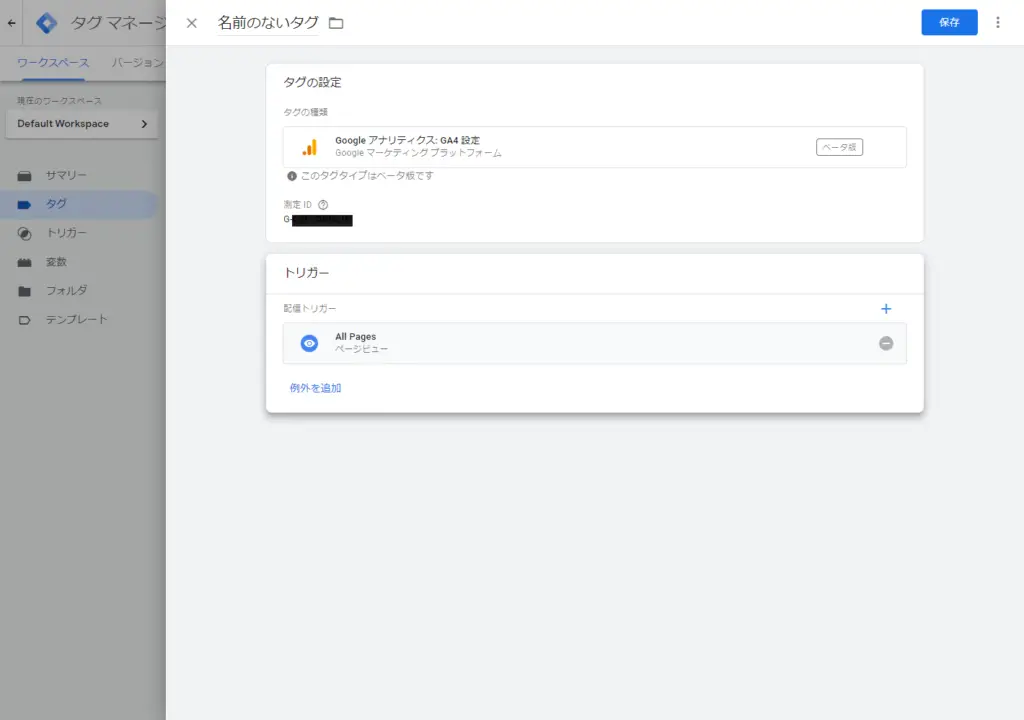
タグの設定を保存して公開します。
Google Analytics 4 プロパティのスクリーンショット
タグを設定してしばらくすると、Google Analytics 4 プロパティへのデータストリームが確認できるようになります。[リアルタイム]のスクリーンは以下のような表示がデフォルトです。
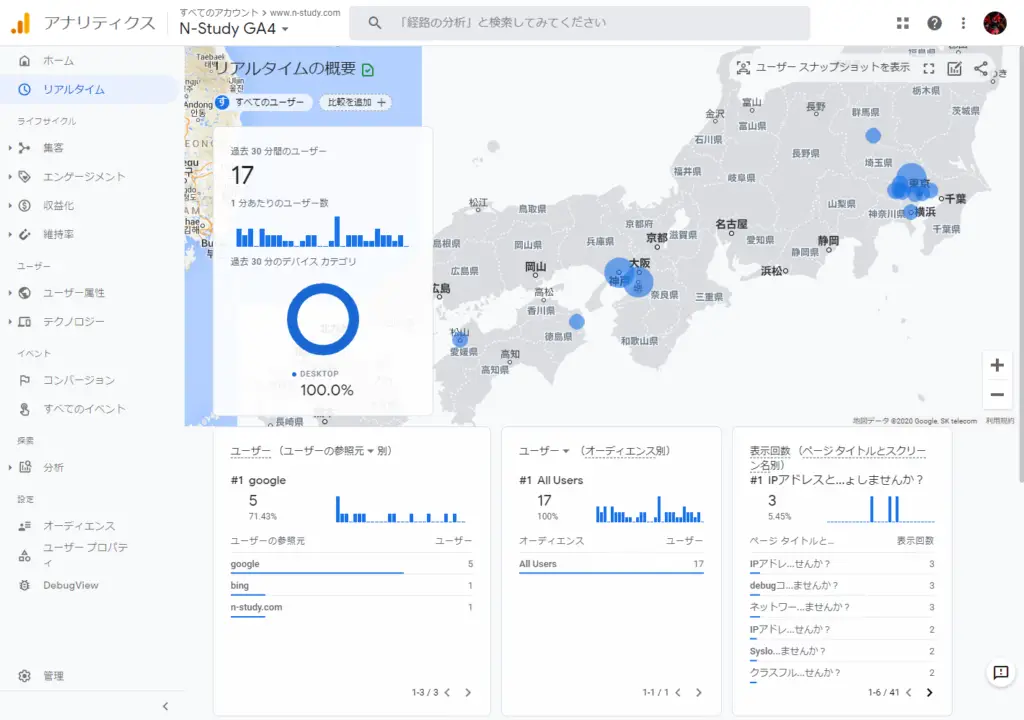
これまでのGoogle Analyticsとはだいぶ違っています。

